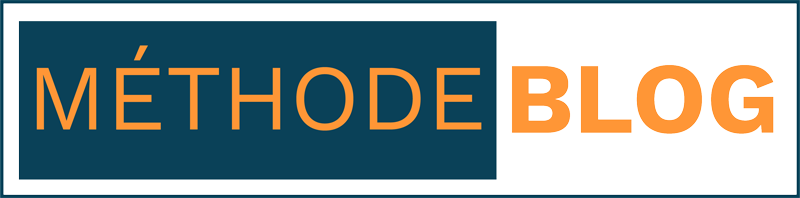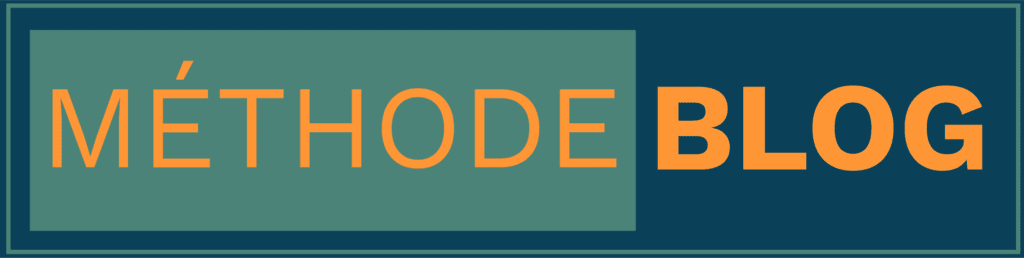Vous avez rêvé de créer votre propre blog, de nombreux articles WordPress, et remplir ces pages vierges de contenu incroyable… Eh bien, c’est le moment de se mettre à l’écriture !
Je vais vous apprendre à créer des pages et des articles sur WordPress, le CMS préféré des célébrités du web.
Préparez vos doigts et vos idées, et laissez-moi vous guider dans l’univers merveilleux de la création de contenu en ligne.
Votre contenu sera partagé entre les pages et les articles WordPress
Comprendre la différence entre pages et articles WordPress
Dans WordPress, les pages et les articles sont deux types de contenu différents qui ont des utilisations spécifiques.
- Les pages WordPress sont généralement utilisées pour afficher des informations statiques, comme la page « À propos » de votre site, la page de contact, les pages de politique de confidentialité, etc. Les pages ne sont normalement pas classées par date de publication et n’apparaissent pas dans les sections « articles récents » ou « blog » de votre site.
- Les articles WordPress, en revanche, sont utilisés pour publier des contenus périodiques comme des actualités, des articles de blog, des critiques, etc. Les articles sont classés par date de publication et apparaissent dans les sections « articles récents » ou « blog » de votre site. Les articles peuvent également être organisés par catégories ou étiquettes pour une meilleure organisation.
Que contiennent vos pages WordPress?
Internet est un espace de créativité et le blog que vous créez est à vous. Faites-y ce que vous souhaitez.
Si vous voulez une fréquentation élevée de votre site, faites plaisir à vos lecteurs ! Ne les perdez pas dans les méandres d’un site qui aurait sacrifié la facilité de navigation sur l’autel de la créativité.
Les sites internets qui ont du succès sont ceux qui se concentrent sur leurs clients. Il faut que les lecteurs se sentent comme chez eux et que la navigation de votre site soit familière. Offrez-leur donc le menu de navigation suivant :
- Page d’accueil. Elle contient un titre et une description courte mais percutante qui donne une idée de ce que les visiteurs peuvent attendre de votre site et de ses fonctionnalités. Les informations de contact. Également un aperçu des dernières actualités ou articles de blog pour montrer aux visiteurs que votre site est actif et mis à jour régulièrement, etc.
- La page de blog. C’est la page qui contiendra tous vos articles, en commençant par le plus récent.
- La page « services ». Elle contient les informations relatives au service que vous offrez. Ce peut être une offre de service de coaching, de cours, d’expertise, etc.
- La page « à propos ». C’est là où les visiteurs de votre site peuvent avoir un aperçu de ce qu’ils peuvent attendre de votre blog ou site d’entreprise et de ce que vous leur proposez en termes de contenu. C’est ce que vous avez sur votre page d’accueil en plus développé. Dans le cas d’un blog, vous y parlez aussi de vous.
- La page « contact ». Elle contient typiquement un formulaire de contact et vos coordonnées.
Que contiennent vos articles WordPress?
Je vous conseille de rédiger quelques articles avant de publier votre blog. Il faut en effet qu’il y ait un minimum de contenu pour vos lecteurs.
Avoir quelques articles WordPress d’avance vous permettra également de commencer la promotion de ces articles, sur vos réseaux sociaux par exemple.
Trouvez les sujets d’articles que vos lecteurs recherchent. Répondez aux questions qu’ils se posent. Et enfin, proposez-leur un contenu innovant.
Structurez vos articles avec une introduction, un développement et une conclusion. Illustrez-les avec une ou plusieurs images.
Les articles WordPress sont organisés par catégories et étiquettes. Les catégories sont utilisées pour organiser les articles de manière hiérarchique par sujet, tandis que les étiquettes sont utilisées pour ajouter des mots-clés pour faciliter la recherche d’articles similaires.
Je vous conseille donc de « bainstormer » sur quelques titres de catégories qui couvrent votre sujet de blog. Réduisez le nombre de vos catégories à 4 ou 5.
Pour un blog de cuisine pour intolérances alimentaires par exemple, vos catégories pourraient être les suivantes :
- Recettes véganes
- Recettes sans gluten
- Recettes sans lactose
- Recettes sans sucre
Et vos étiquettes pourraient être:
- Petits-déjeuners
- Déjeuners et diners
- Apéros
- Etc.
Donc, de la même manière que vous organisez vos pages pour avoir un menu de navigation cohérent, vous devez organiser vos articles pour que vos lecteurs s’y retrouvent. Ils navigueront votre site comme une mer sans remous.
Comment créer des pages et des articles WordPress ?
Créez vos pages WordPress
- Si vous avez importé un modèle (template) de site : vous pouvez vous rendre dans l’onglet « pages ». Vous y trouverez les pages qui ont été installées avec le template. Cliquez sur la page que vous souhaitez personnaliser, apportez-y les modifications que vous souhaitez.
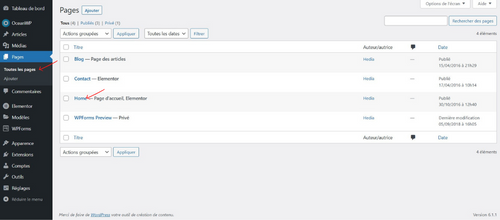
- Si vous n’avez pas importé de template: allez directement sur « ajouter » dans l’onglet « pages ».
- Vous avez une page prête à être construite avec le constructeur de page qui est installé par défaut, c’est Gutenberg. Lorsque vous cliquez sur un « + » pour ajouter un bloc, le choix des blocs apparaît : titre, paragraphe, image, etc.
- Si vous avez installé un autre constructeur de pages, apparaîtra un bouton qui vous proposera de construire votre page avec. Sur l’image ci-dessous, vous pouvez voir qu’il est possible de choisir Elementor (sans doute le constructeur de pages le plus connu).

Les constructeurs de pages sont des outils qui permettent de créer et de personnaliser l’apparence de votre site Web sans avoir à connaître le code HTML ou CSS. Ils vous offrent une interface visuelle drag-and-drop (glisser-déposer) qui vous permet de créer et de personnaliser votre site en ajoutant et en déplaçant des éléments tels que des colonnes, des images, des vidéos et des formulaires.
Vous pouvez enregistrer le brouillon de vos pages et ne cliquer sur « publier » que lorsque la page est terminée. Mais n’oubliez pas de sauvegarder au fur et à mesure.
Créez vos articles WordPress
- Procédez de la même façon que pour les pages, mais n’oubliez pas d’ajouter les éléments suivants dans la colonne de droite :
- auteur,
- date,
- catégorie
- étiquette (optionnel)
- image mise en avant
- Cliquez sur le bouton « Publier » pour publier vos articles WordPress immédiatement ou utilisez les options « Enregistrer brouillon » ou « Prévisualiser » pour enregistrer ou voir à quoi ressemblera votre article avant de le publier.
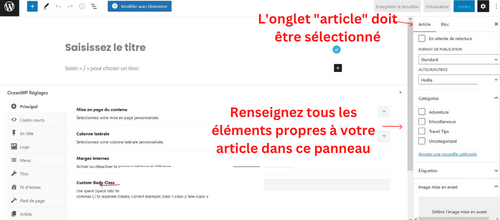
Assurez-vous que vos pages et vos articles WordPress sont responsive
Responsive c’est quoi?
Ce n’est pas une faute d’orthographe, le terme « responsive » (responsive design en anglais) fait référence à une méthode de conception de sites web qui permet à un site de s’adapter automatiquement à la taille de l’écran sur lequel il est affiché.
Cela signifie que les éléments de conception, tels que les images, les textes et les menus, sont réorganisés et redimensionnés pour s’adapter à la taille de l’écran, afin que le site reste facile à naviguer et à lire sur tous les appareils.
Vous devez choisir un thème WordPress responsive
Les thèmes récents sont tous responsive. Mais si jamais vous naviguez sur des sites internet qui sont catastrophiques sur votre téléphone portable, s’il manque du texte ou que les images prennent toute la place, c’est qu’ils ne le sont pas.
Et des sites comme ça, il y en a encore beaucoup.
Si le site internet ne s’affiche pas correctement sur toutes les tailles d’écran, ce peut être aussi parce que vous n’aurez pas vérifié les ajustements qu’il reste à faire.
Même si votre thème est responsive, il vous reste certaines vérifications à faire.
Votre constructeur de page vous permet de modifier des éléments selon la taille de l’écran
Dans les options du bloc que vous souhaitez adapter (dans l’image ci-dessous, il s’agit de l’élément « titre »), vous pouvez cliquer sur l’icône téléphone ou tablette.
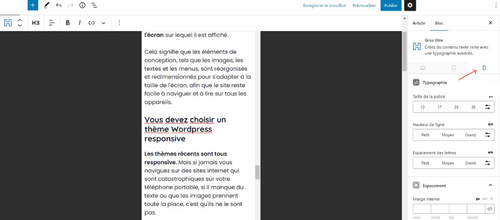
l’image de votre page se redimensionnera et vous pourrez entrer des valeurs différentes, comme la taille de la police par exemple. Il n’est en effet pas rare de redimensionner un titre qui sera de 40 pixels pour la version desktop et de 24 pixels pour la version téléphone. Ces valeurs sont à titre d’exemple, choisissez celles que vous souhaitez.
Attention, il y a une erreur qu’il est facile de faire sur certains constructeurs de page. Il y a souvent des icônes desktop/tablette/mobile à 2 endroits de votre page (je pense à Divi et Elementor). Un jeu d’icônes ne sert qu’à la prévisualisation. Les modifications que vous y ferez se répercuteront sur tous vos supports. Faites bien attention de faire vos modifications dans le bloc de l’élément.
Créez les autres éléments importants de votre blog
Créez votre page de blog
Pour créer une page dynamique qui affiche les articles WordPress de votre blog dans WordPress, vous pouvez utiliser un modèle de page de blog ou une page vide que vous définirez ensuite comme étant la page de blog.
- Utilisez un modèle de page de blog : La plupart des thèmes WordPress incluent un modèle de page de blog par défaut. Pour utiliser ce modèle, vous devez créer une nouvelle page en utilisant le modèle de page de blog dans le sélecteur de modèles lorsque vous créez une nouvelle page. Cela permet de créer une page qui affiche automatiquement les derniers articles de votre blog.
- Si vous n’utilisez pas de modèle (template), vous pouvez tout simplement commencer par créer une page vide. Ensuite, il vous faudra définir cette page comme étant la page de blog. Pour ce faire, allez sur « réglages », puis « lecture » et choisissez votre page ainsi créée dans la liste déroulante « page des articles ».
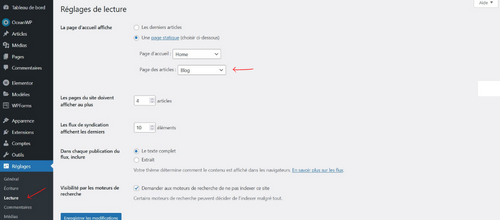
Créez votre menu
Allez dans « apparence » et cliquez sur « menus ». À partir de cette page, vous pouvez cocher les pages que vous souhaitez pour votre menu dans la colonne de gauche.
Une fois que vos pages sont choisies, vous pouvez les organiser avec un drag-and-drop (glisser-déposer).
Pour créer des sous-menus, glissez la page en la décalant avec une marge par rapport aux éléments de menu de premier niveau.
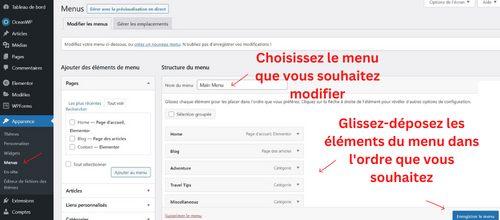
Pour finir
En conclusion, créer des pages et des articles WordPress est un processus simple et intuitif.
Avec l’aide des constructeurs de page, c’est comme un jeu, un puzzle. On met un titre ici, des images par là…
Avec un peu de pratique et d’expérimentation, vous créerez des pages et des articles WordPress élégants et attrayants pour votre blog. Créez votre contenu avec confiance.